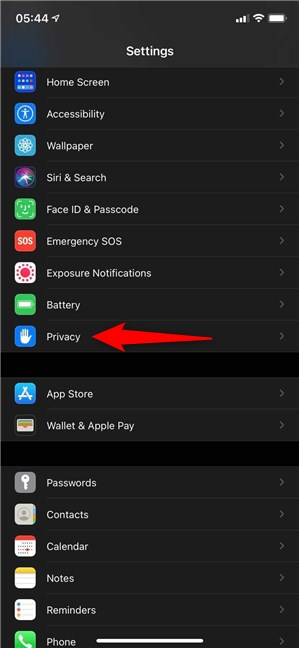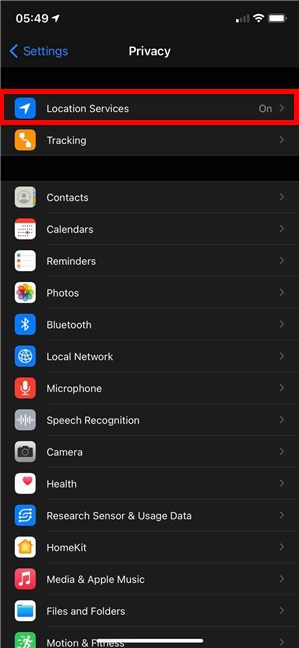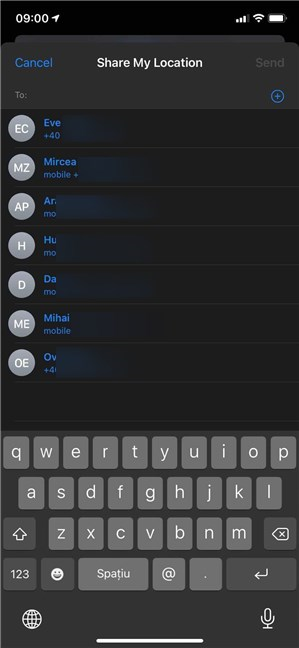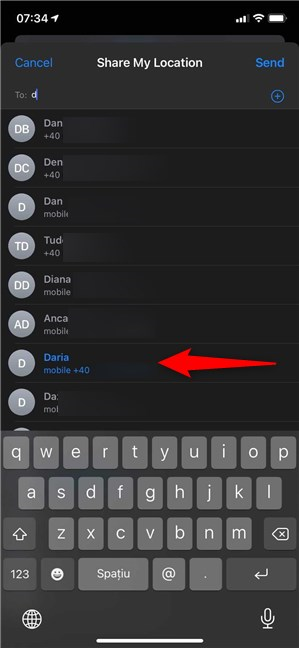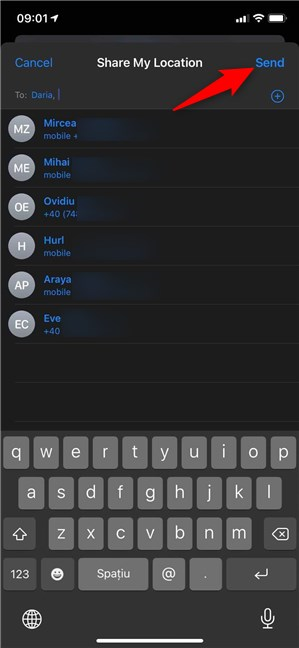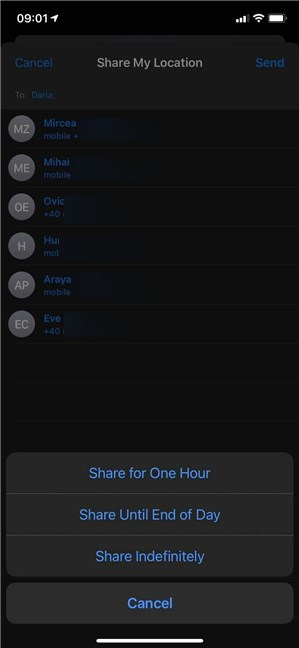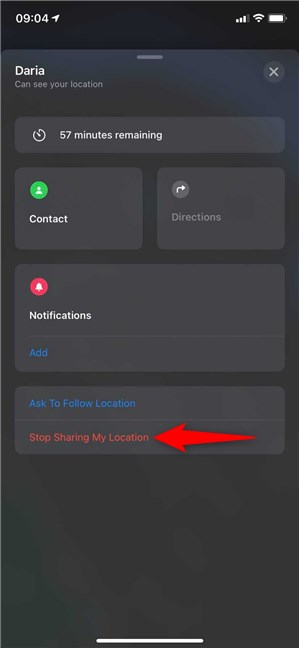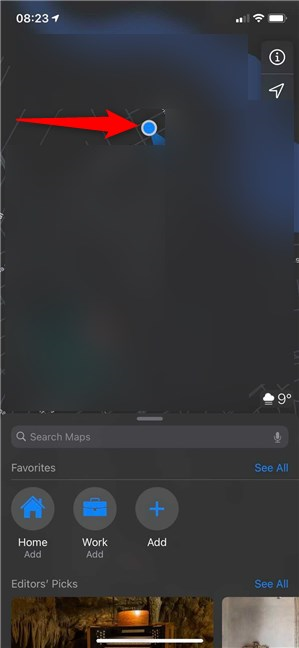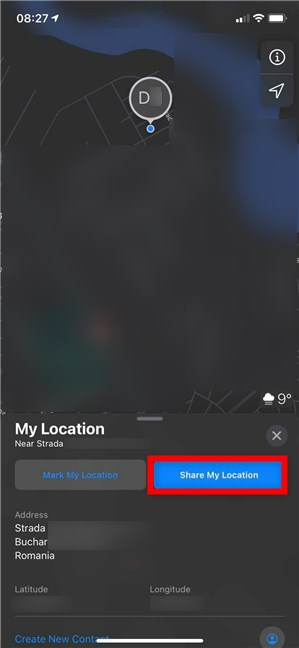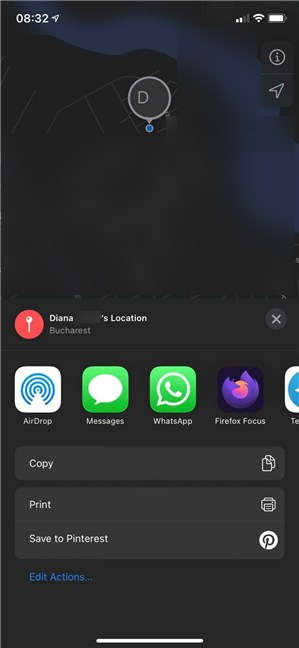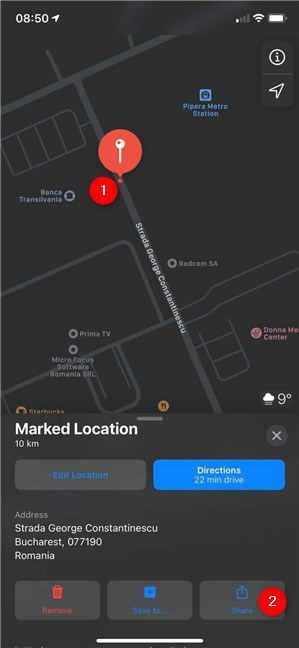Sapere come condividere la posizione su un iPhone può tornare utile in molte situazioni. Forse hai problemi con la macchina e hai bisogno di un amico che venga a prenderti. Forse sei in ritardo per incontrare qualcuno e vuoi mostrare loro dove ti trovi senza inviare messaggi durante la guida. O forse il tuo obiettivo è assicurarti che tutti conoscano il posto per il picnic nel parco che stai organizzando questo fine settimana. Qualunque siano le tue ragioni, condividere la posizione su un iPhone è facile con gli strumenti integrati:
Contenuti
- Per prima cosa: come attivare la posizione sul tuo iPhone
- 1. Come condividere la mia posizione su iPhone utilizzando l'app Trova la mia
- 2. Come condividere la posizione su iPhone utilizzando Apple Maps
- Come hai inviato la tua posizione su iPhone?
NOTA: per scoprire come condividere la tua posizione dal tuo iPhone con qualcuno che utilizza anche un iPhone, ti consigliamo di utilizzare l' app Trova il mio , come mostrato nel primo metodo di questa guida. Tuttavia, il nostro consiglio è di passare al secondo metodo se il tuo amico sta utilizzando un altro smartphone (o non sei sicuro del suo dispositivo) o se vuoi sapere come inviare una posizione su iPhone da Apple Maps utilizzando qualsiasi app di messaggistica come WhatsApp , Telegram o Skype .
Per prima cosa: come attivare la posizione sul tuo iPhone
Se vuoi condividere la tua posizione su iPhone, il primo passo è assicurarti che i servizi di localizzazione siano abilitati. Nella schermata iniziale del tuo iPhone, tocca l' app Impostazioni per aprirla.

Apri l'app Impostazioni sul tuo iPhone
Quindi, scorri verso il basso e accedi a Privacy .
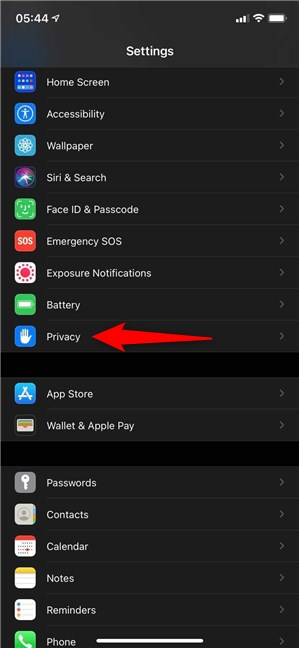
Tocca Privacy
Nella parte superiore, puoi verificare se i servizi di localizzazione sono attivati , come mostrato nella schermata seguente.
In caso contrario, tocca la voce Servizi di localizzazione .
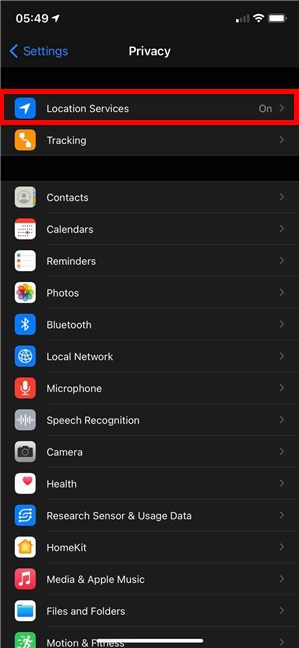
Accedi ai servizi di localizzazione per abilitarlo
Questo ti porta alla schermata Servizi di localizzazione , dove puoi utilizzare l'interruttore in alto per attivare la posizione sul tuo iPhone.
Come attivare la posizione su iPhone
1. Come condividere la mia posizione su iPhone utilizzando l'app Trova la mia
Se anche il tuo amico utilizza un iPhone, puoi condividere la tua posizione con pochi tocchi utilizzando l' app Trova la mia di Apple. Il tuo amico riceve quindi una notifica e può aprire l'app e vedere la tua posizione. Tuttavia, se il tuo amico non utilizza un iPhone e non ha accesso all'app Dov'è , non succede nulla. Non scoprono nemmeno che hai provato a condividere qualcosa. Ecco perché condivido sempre la mia posizione su iPhone direttamente dall'app Trova la mia , che mette in evidenza le persone con dispositivi compatibili.
IMPORTANTE: l'opzione "Condividi la mia posizione" è inclusa nella scheda di un contatto all'interno delle app Telefono e Messaggi . Tuttavia, secondo i nostri test, l'utilizzo di questa opzione per condividere la tua posizione con persone al di fuori dell'ecosistema Apple non produce alcun risultato. Non vieni nemmeno informato che la persona non è in grado di ricevere la tua posizione.
Per iniziare, apri l' app Trova la mia .

Tocca Trova il mio
In basso, accedi alla scheda Persone . Quindi, tocca “Inizia a condividere la posizione . "
Inizia a condividere la posizione su iPhone
Nella schermata "Condividi la mia posizione" , puoi vedere tutti i contatti con cui sei stato in contatto di recente che utilizzano un iPhone.
Scegli una o più persone con cui condividere la tua posizione.
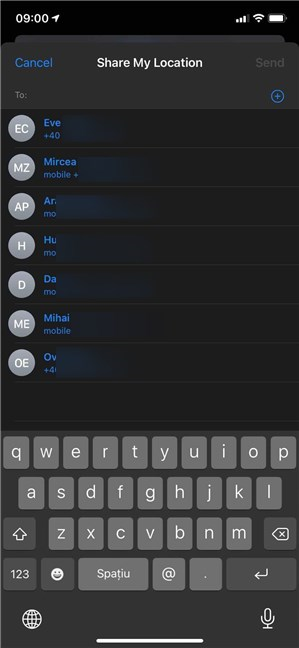
Seleziona i contatti recenti utilizzando un iPhone
SUGGERIMENTO: se non hai avuto contatti recenti con la persona con cui desideri condividere la tua posizione, inizia a digitare il suo nome per condividere la tua posizione. Tutte le persone che utilizzano iPhone sono evidenziate, come mostrato di seguito.
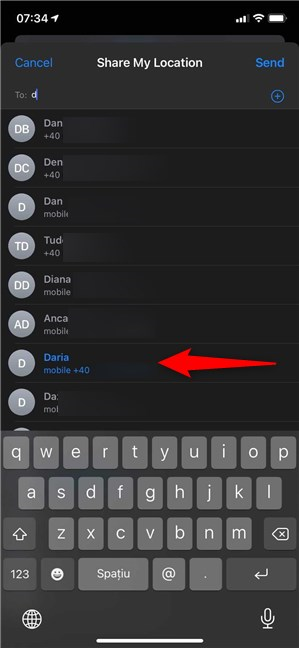
Seleziona uno o più contatti evidenziati
Quando sei soddisfatto della tua selezione, premi Invia nell'angolo in alto a destra.
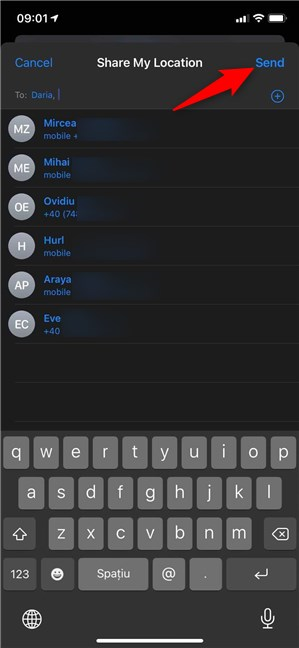
Quando hai finito, tocca Invia per condividere la posizione su iPhone con le persone selezionate
Quindi, scegli per quanto tempo desideri condividere la tua posizione.
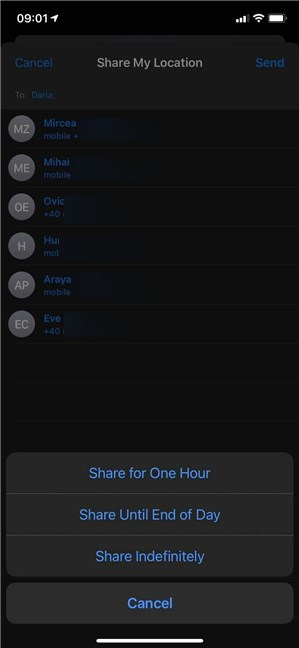
Decidi per quanto tempo condividere la tua posizione su iPhone
Ricevi una notifica che ti informa che hai iniziato a condividere la tua posizione. Tocca OK e il gioco è fatto.
Ti viene notificato che stai condividendo la posizione su iPhone
I contatti che possono vedere la tua posizione sono elencati nella scheda Persone . Per interrompere la condivisione della tua posizione, tocca un contatto, quindi "Interrompi la condivisione della mia posizione . "
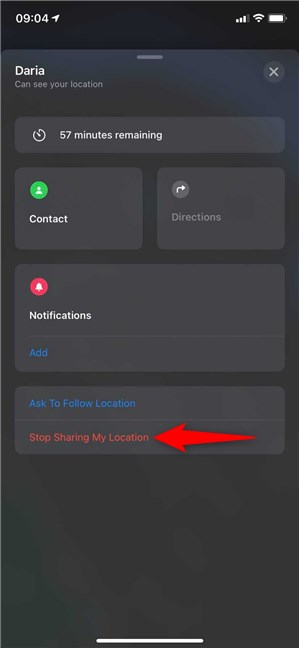
Come interrompere la condivisione della posizione su iPhone
Conferma la tua scelta nel pop-up e quella persona non potrà più vedere dove ti trovi.
SUGGERIMENTO: se non ti piace l'idea che Apple ti tenga traccia con questa app, ecco come disattivare Trova il mio iPhone .
2. Come condividere la posizione su iPhone utilizzando Apple Maps
Apple Maps è il modo infallibile per condividere la tua posizione su iPhone utilizzando gli strumenti integrati indipendentemente dal dispositivo dell'altra persona. Puoi scegliere di inviare la tua posizione tramite qualsiasi app di messaggistica installata, come WhatsApp , Skype , Telegram o anche i Messaggi predefiniti . Il contatto che riceve la tua posizione può quindi utilizzare Google Maps per rintracciarti. Per iniziare, tocca l' app Mappe .

Apri Mappe Apple
Quindi, tocca il punto blu che indica la tua posizione sulla mappa.
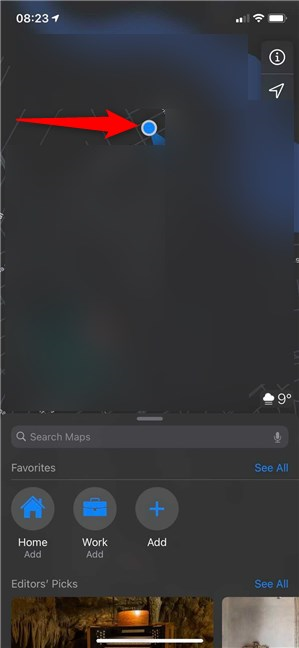
Premi sul punto blu per ulteriori opzioni
Nel pannello in basso, tocca “Condividi la mia posizione . "
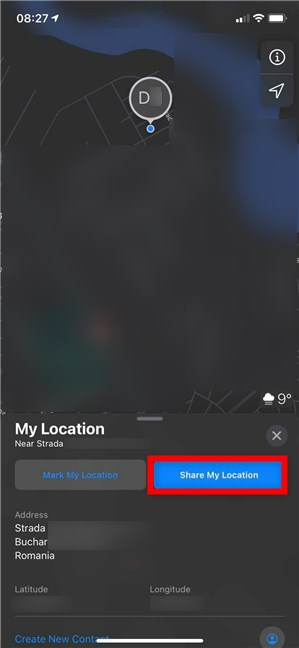
Come condividere la mia posizione su iPhone da Apple Maps
Infine, tocca l'app che desideri utilizzare per condividere la tua posizione, che sia Messaggi , WhatsApp , Telegram , Skype , ecc., per inviare la tua posizione al tuo amico.
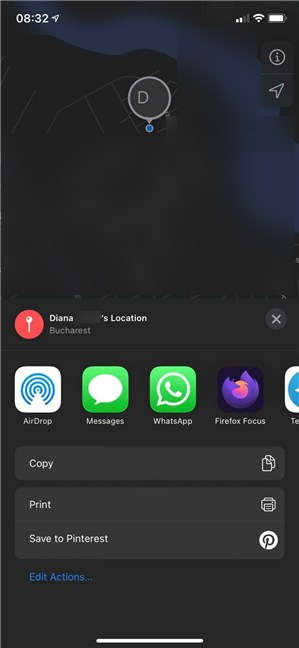
Come inviare la posizione su iPhone utilizzando qualsiasi app di messaggistica
Se desideri condividere un'altra posizione, ad esempio uno dei tuoi luoghi preferiti della città, trovalo prima sulla mappa. Se è già contrassegnato, toccalo. Altrimenti, toccalo e tienilo premuto per contrassegnarlo. Quindi, nel pannello in basso, fai tap su Condividi e scegli l'app che vuoi utilizzare per inviare la posizione.
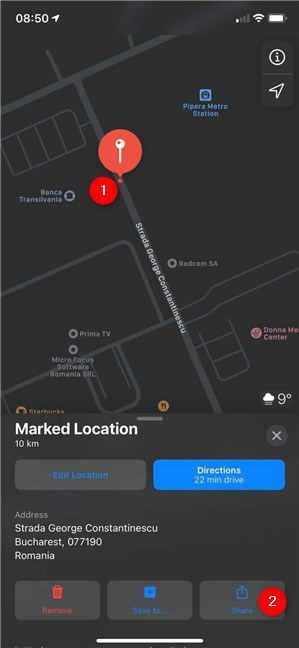
Come condividere qualsiasi posizione su iPhone utilizzando Apple Maps
Questo era tutto. Il tuo amico dovrebbe essere in grado di controllare il luogo che hai contrassegnato per loro.
Come hai inviato la tua posizione su iPhone?
Condividere la tua posizione su iPhone è semplice una volta che hai capito quale app usare. I tuoi amici dovrebbero trovarti in men che non si dica e magari porteranno anche dei deliziosi biscotti. Prima di chiudere questa guida, facci sapere quale metodo hai utilizzato e perché. Anche il tuo amico stava usando un iPhone? Fateci sapere nei commenti.